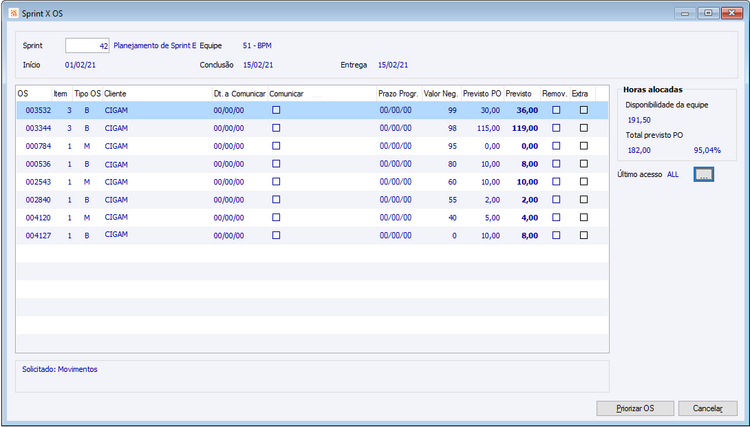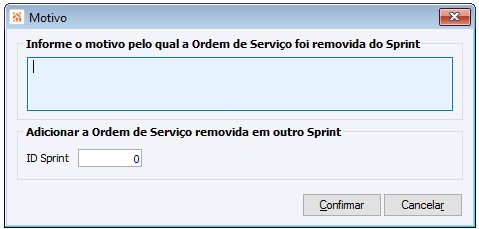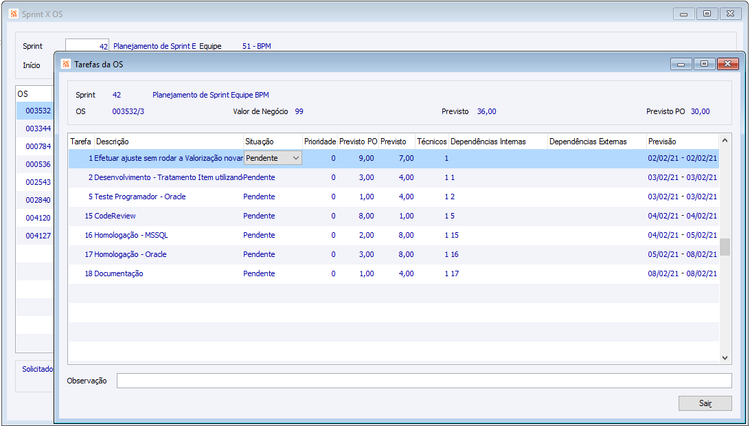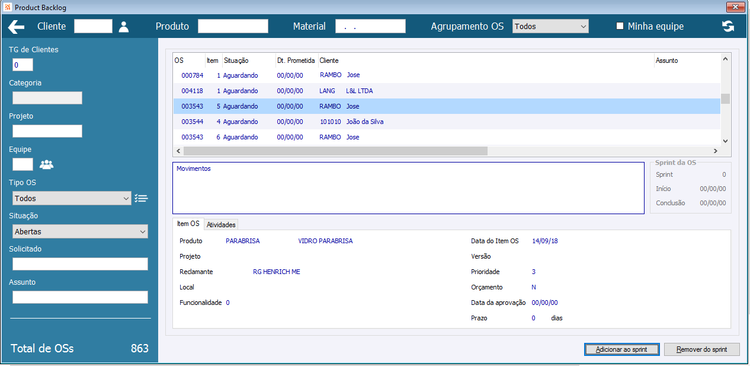SC Sprint X OS
Serviços > Gerenciamento de Scrum > Cadastros > Sprint X OS
Sprint: Neste campo obrigatório é disponível para identificar o Sprint onde serão realizados os vínculos com as OS’s.
Início / Conclusão / Entrega: Campos informativos para identificar as datas de início, conclusão e entrega informadas no cadastro do Sprint.
Equipe: Campo informativo, exibe a equipe vinculada ao cadastro do Sprint.
OS/Item: Este campo possui o recurso zoom (F5) habilitado permitindo selecionar quais os itens de OS desejados para o vinculo com o Sprint. Após a seleção, serão carregados as informações das colunas ‘Tipo de OS’, ‘Cliente’, ‘Prazo Programado’, ‘Valor de Negócio’ e ‘Solicitado’ conforme parametrizado no cadastro da OS/Item.
Comunicar: O campo de seleção ‘Comunicar’, quando selecionado, habilita para o usuário um campo ao lado do campo de seleção, para que seja possível informar uma observação qualquer referente à OS. No caso da OS constar como comunicar, pode-se informar a data conforme combinado no campo ‘Dt. a Comunicar’.
[Versão 231002 1] Ordem: campo para informar a ordem de prioridade para as OS's serem atendidas. Quando possuírem mesma ordem serão ordenadas pelo valor de negócio.
Valor de Negócio: Ao informar uma OS, o campo valor de negócio é carregado com o valor de negócio informado na OS, permitindo que o gerenciador altere o valor conforme necessidade. Ao alterar o valor deste campo, a OS é atualizada conforme parametrizado.
Previsto PO: Este campo é habilitado somente usuários com papel de 'Scrum Master' configurado como ‘Product Owner’. Campo disponível para identificar o tempo previsto pelo P.O. para a execução desta OS.
Previsto: Campo disponível para o Scrum Master informar o tempo estimado para a execução da atividade. Usuários com papel Product Owner também podem alterar o tempo previsto. Não é permitido a alteração do tempo previsto quando o item de OS possui tarefas vinculadas com o mesmo.
Remov. Este campo de seleção tem por finalidade indicar que a OS será removida do Sprint em questão. Ao remover a OS, deve ser preenchido o motivo da remoção. Conforme necessidade, é possível adicionar a OS a outro Sprint ao remover a mesma.
Extra: Em certos casos onde a OS não é envolvida no planejamento do Sprint, porém deve ser executada neste período, é indicado que a mesma seja considerada como extra Sprint. Desta forma, o tempo desta atividade será exibido de forma diferente das demais, podendo dessa forma, realizado o comparativo de horas planejadas e atividades extra-sprint’s.
Horas alocadas: Neste grupo são apresentados os dados da Disponibilidade de horas da equipe e também o tempo previsto pelo PO. Os dados da disponibilidade levam em consideração o tempo informado por técnico no cadastro de Sprint x Técnico.
Já o total previsto pelo PO, exibe a soma do total de horas previstas pelo PO neste Sprint. No caso deste campo exceder o tempo disponível da equipe o mesmo será apresentado em vermelho, afim de alertar a necessidade de adequações nas OS’s do Sprint.
Controle de acesso: Apresenta informações de quem criou o registro e quem o modificou. Estas informações são utilizadas para auditoria.
Tarefas do Sprint
Ao clicar com no botão direito do mouse sobre o registro da OS, é exibido o menu. Ao selecionar a opção tarefas, é possível acessar as tarefas da OS neste Sprint.
As tarefas do Sprint possuem uma ordenação e descrição como texto livre. Pode-se definir uma prioridade para a atividade, podendo controlar a situação da tarefa manualmente.
Ao informar uma tarefa, a edição do tempo previsto da OS torna-se desabilitada, obrigando assim que que o tempo previsto seja informado pelas atividades.
Botões
Botão Priorizar OS: Ao clicar nesse botão é exibido a interface de Product Backlog para adicionar as OS´s no Sprint podendo filtrá-las por Tipo de OS, Evoluções, Manutenções ou Valor de Negócio às adicionando ou removendo do sprint. Este botão está habilitado apenas para usuários com papéis de Product Owner e Scrum Master.
Botão Cancelar: Ao clicar nesse botão, é disparado o evento de cancelar, saindo da tela de registros sem salvar informações.
Versões
Versão 231002
- ↑ Liberado a partir da OS 671616/19.